Maršrutizatorius TP-LINK TL-WR740N buvo sėkmingai sumontuotas tris valandas prie durų, skirtas naudoti namuose / biure. Tai nebrangus, bet puikus modelis, kuris rodo daugiau tvirtumo, jakas kabo kaip koristuvos, kad būtų naudojamas namų kutais.
Biudžetinis „Merezh“ variantas
Pagrindinės maršrutizatoriaus charakteristikos rodo, kad priedas neturėtų viršyti panašios klasės modelių žvaigždžių aplinkos. Ašis – trumpas žvilgsnis į galios jogą ir ypatumus:
- WAN prievadas + 4 LAN prievadai, derminis pralaidumas iki 100 Mb/s;
- Wi-Fi perdavimas į IEEE11b/g/n standartą (su šiuo „n“ suteikia kanalą iki 150 Mb/s), su viena nematoma 5 dBi intensyvumo antena;
- vbudovanie DHCP serveris;
- technologija, skirta pagerinti „Wi-Fi-merezh“ produktyvumą, kad būtų išvengta skirtingų kanalų konfliktų;
- nalashtuvannya prioritetai kaip pershochergovyh zavdan nuoroda;
- matėsi mygtukas švediškam rišimui;
- galimybė filtruoti klientus pagal IP ir MAC adresus, o svetaines – pagal adresus ir domenų pavadinimus.
Norėdami atlikti pagrindinę sąranką, turite prijungti TP-LINK TL-WR740N maršrutizatorių prie stacionaraus kompiuterio (su LAN kabeliu) arba nešiojamojo kompiuterio (čia galima prijungti kaip laidą, todėl Wi-Fi pagalba ). Po to rodomas žiniatinklio sąsajos įrašas (maršrutizatoriaus IP, kuris įvedamas naršyklėje - 192.168.1.1, autorizacijos duomenys - admin ir admin).
Ryšys su Merezhya
TP-LINK TL-WR740N prijungimas prie interneto rodomas skiltyje „Tinklas“, skirtuke „WAN“. Kalnuose pasirenkamas augalo tipas, o lauke keičiama linija pagal pasirinktą tašką:
- renkantis PPPoE būsite paraginti įvesti savo slaptažodį, tada po bazhannyam nustatykite prisijungimo režimą (už mokestį, valandą ir pan.) ir išsaugokite jį mygtuku „Išsaugoti“;

- jei teikėjas maršrutizatoriui priskyrė dinaminį IP adresą, pakanka jį pasirinkti laukelyje WAN Connection Type ir spustelėti Išsaugoti;
- Perkeliantiems statinį IP nustatymą į technologiją, kuriai IPT dirba, turėsite rankiniu būdu įvesti IP, šliuzus, kaukę kitoms sutartyje nurodytoms reikšmėms.
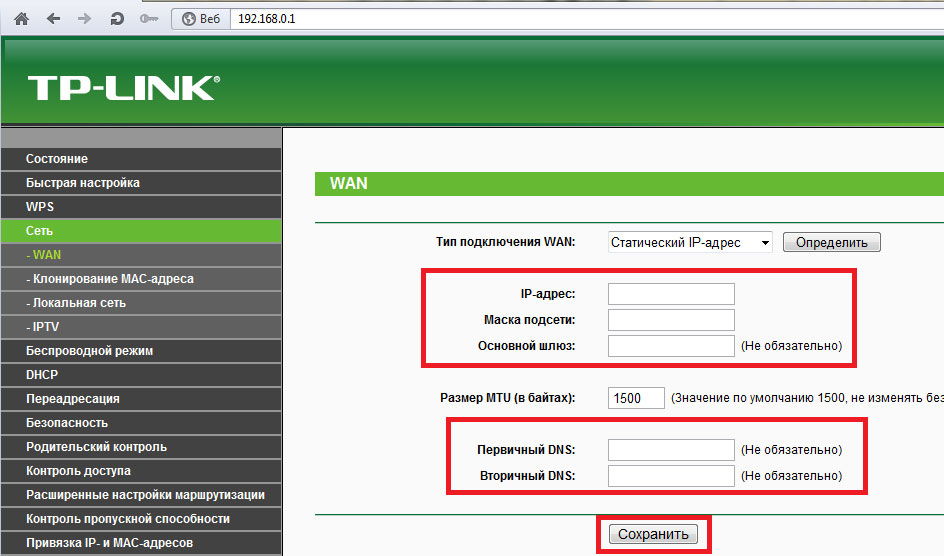
Kai tik viską padarysite gerai, jei iš naujo prijungėte savo TP-LINK, TL-WR740N prisijungia prie interneto.
Be smiginio z'ednanya nustatymas
Jei taip, galite nustatyti „Wi-Fi“ maršruto parinktuvą robotams ir mobiliesiems įtaisams arba kompiuteriams su „Wi-Fi“ imtuvu. Tam reikia eiti į „Wireless“ valdymo sąsają. Pirmajame skirtuke priskiriamas SSID (immem), pasirenkamas kanalo numeris, didžiausias skambučio plotis ir standartas. Eikite į sąrašą „tik 11n“, nes visi priedai palaiko IEEE 802.11n standartą arba „11bgn mix“, todėl jūs nežinote, kuris iš jų tikrai.

Yra skirtukas, kuris padės sutvarkyti „Wi-Fi“ tinklą. Pasirinkite šifravimo tipą ir priskirkite saugos raktą. Jei planuojate, kad sauga bus lengvai prieinama, pažymėkite „Išjungti apsaugą“. Baigę sąranką išsaugokite konfigūraciją ir iš naujo sukonfigūruokite maršrutizatorių.

Visnovok
Sudarėme pagrindinių, kurių reikia norint sukonfigūruoti maršrutizatorių TP-LINK TL-WR740N, sąrašą. Kaip ir Bachite, procesas yra paprastas ir intuityviai išmintingas, dėl to kalti ne sunkūs.
Biuro maršrutizatorius TP Link tl wr740n yra jauniausias iš šios įmonės linijų modelių, palaikantis darbą su belaidžio ryšio versijos „N“ išmaniuoju protokolu. Yra tik viena antena, kuri yra didžiausias Wi-Fi saugumas – negalite būti didesnis nei 150 Mb/s. „N150“ klasės Ale maršrutizatoriai šiandien yra vienas populiariausių sprendimų namams. Bandysime tai padaryti teisingai, ir tikriausiai, jei bus galimybė pridėti papildomų galimybių, tai atėmė TP-Link sprendimą, jei galima naudoti kaip biudžetinį.
TP-Link maršrutizatoriaus modelio tl wr740n ketvirtoji versija
Vienu metu parduotuvėse esančios Qiu maršrutizatoriaus modelis gali būti matomas iš „V4“ versijos. Brangioji, beprotiškam draugui, turinčiam vieną techninės įrangos apsaugą, suteikiamos skirtingos versijos. Visa toliau peržiūrima informacija pateikiama iki 4 pataisymų.
Pagrindinių maršrutizatoriaus funkcijų reguliavimas
Dії priekyje prieš rišant
Maršrutizatoriaus tl wr740n, kuris tinka visiems priedams, kurie gali būti beasmenės funkcijos, reguliavimas atliekamas naudojant žiniatinklio sąsają. Todėl prieš vikonannya būtina nustatyti maršrutizatorių su kompiuteriu. Pažvelkime į įvykių seką:

Maršrutizatoriaus laidinių jungčių schema
- Įkiškite IPT kabelio kištuką į WAN prievadą;
- Prijunkite bet kurį LAN prievadą su laidine kompiuterio kortele (pridedamas wicory patch laidas);
- Apverskite smiginio mašinos nustatymo teisingumą kompiuteryje:

TCP / IP protokolo įgyvendinimas Vlastivostі
- Tada galite įjungti maršrutizatoriaus tarnavimo laiką stumdami maitinimo bloką į priekį (galiniame skydelyje yra mygtukas „Įjungimas / išjungimas“).
Praėjus 1-2 minutėms po gyvybės tiekimo, maršrutizatorius paimamas. Tada galite pereiti į grafinę sąsają.
Dėl šios koristuvach kompiuteryje paleiskite naršyklę (nesvarbu, ar tai būtų), tada eikite į adresą: 192.168.0.1 (ankstesnėms versijoms - "1.1").


Automatinio reguliavimo skirtukas
Mes matome meistro pagalbą ant rišimo, spaudžiant čia "Vikhid". Be to, bus parodyta, kaip savarankiškai pagerinti ryšį su internetu.
DHCP sutarties sudarymas
Jei teikėjas platina internetą naudodamas DHCP protokolą, maršruto parinktuvo nustatymas yra lengviausias būdas. Norėdami nustatyti reikiamus parametrus, tiesiog eikite į "Merezha" -> "WAN" skirtuką:

Automatiškai nustatome DHCP, tarsi jis perduotų dinaminį IP adresą, ir pasirenkame „WAN ryšio tipas“: „Dinaminis IP“. Iš esmės, naudojant DHCP, viskas yra pataisyta, neužtenka paspausti mygtuką Išsaugoti.
Išsaugoję sukonfigūruokite maršrutizatorių, kad patikrintumėte šiuos parametrus (tai trunka 10–15 sekundžių). Jei parametrai atimti, tai reiškia, kad užsakymas sukurtas. Yakshcho nі - reikia pakeisti MAC adresą (matome jį tokį, koks yra).
Teikėjas dažniausiai tikrina MAC adresą. Galite pasakyti apie abonento nuosavybės keitimą arba nukopijuoti adresą iš kompiuterio tiesiog paspausdami jį maršrutizatoriuje (kopijuoti iš kompiuterio, per tam tikrą nustatymą).

MAC klonų skirtukas
Skirtuke „Klonuoti MAC adresą“ yra du mygtukai. Norėdami nukopijuoti adresą, paspauskite „Kopijuoti...“, tada „Išsaugoti“.
Pasukę į „WAN“ skirtuką ir paspaudę mygtuką „Atnaujinti“, po kelių sekundžių pamatysime naujų tinklo parametrų reikšmę (tai daroma).
Kalbant apie ryšį su teikėju, naudojamas VPN protokolas, norint nustatyti L2TP (kitaip dažniausiai telefono linijoms - PPTP), reikalingas ryšys maršrutizatoriuje. Pažiūrėkime, kaip sukonfigūruoti tl wr740n maršrutizatorių, kad jis prijungtų L2TP.
Net ir su MAC adresu – jokių problemų, ryšį galite pataisyti skirtuke „Merezha“ -> „Wan“:

Pasirinkus ryšio tipą iš viršutinio sąrašo, reikės užpildyti simbolinius laukelius: abonento slaptažodžio pavadinimą, taip pat VPN serverio pavadinimą arba IP adresą. Dėl sutarties informacijos skambinkite.
Tada už šį indėlį reikės perjungti "WAN ryšio režimą" ("automatiškai" - tai reiškia, ryšiai visą valandą):

Nashtuvannya "pіd L2TP" (tęsinys)
Nustačius reikiamus parametrus, skirtuko apačioje paspauskite mygtuką „Išsaugoti“. Maždaug už hvilina z'ednannya galima įdiegti. Atstatysiu – nereikia. Sėkmės!
Įjungti ir sureguliuoti tinklelį be šaknų maršrutizatoriaus modelyje nėra lengva. Visų pirma, rekomenduojama eiti į QSS skirtuką (o jei QSS parinktis Įjungta - išjunkite kalbą):

„QSS“ parinkties skirtukas
Berankio diržo reguliavimas rodomas skirtuke „Berankis režimas“ -> „Nustatymai…“:

Nashtuvannya bezdrotovoy merezhi
Būtina nustatyti šias reikšmes:
- Im'ya merezhі - ar tai būtų, būtina koristuvachevі;
- Regionas yra užvaldytas Rusijos. Galite pasirinkti kitą, pavyzdžiui, Europą, o pakeitus reikšmę reikia paspausti „Išsaugoti“ (pabaigoje - įspaustas „OK“):

Informacinis langas (pasirodo keičiant regioną)
- Kanalas – šiame sąraše yra kanalų numeriai (nuo 1 iki 13). Rekomenduojama palikti „Auto“;
- Wi-Fi roboto režimas – rekomenduojama nugalėti triukšmą (kaip nustatytas už spynos). Taip pat visi abonentų priedai palaiko 802.11N švedišką protokolą, kad būtų pasiektas didesnis greitis – nustatykite Tilka 11N reikšmę.
- Kanalo plotis - šis sąrašas yra atsakingas už "Auto" reikšmę renkantis "mišrų" režimą ("tik N" režimui galite nustatyti "40MHz").
- Tada pažymėkite varnelę langelyje „Pašalinti nejudantį judesį“. Jei jums reikia roboto pridėtu pavadinimu – panaikinkite žymės langelio „Įgalinti SSID plačiajuostį ryšį“ žymėjimą.
Kuriame „Wi-Fi“ tinkle įdiegtas maršrutizatorius „TP Link wr740n“ - baigtas. Paspauskite "Išsaugoti". Ne smiginio tinklelis veikia po pakartotinio pritaikymo (nedvejodami eikite į „Sistemos įrankiai“ -> „Atnaujinti įrangą“):

Senoji maršrutizatoriaus nustatymo iš naujo skirtuko išvaizda
Bulo pažiūrėjo, kaip atnaujinti maršrutizatorių iki pagrindinių funkcijų rinkinio. Šifravimas be smiginio režimu gali būti įdiegtas atidarius skirtuką „Dartless mode“ -> „Zakhist ...“:

Parametrus rekomenduojama nustatyti taip, kaip parodyta aukščiau (WPA/WPA2 su automatiniu pasirinkimu, šifravimo algoritmas – AES). Nepamirškite įterpti 8 simbolių klavišo likusioje veiksmo dalyje. Paspauskite "Išsaugoti". Pakeiskite savo riteriškumą grįžę į priekį.
Dodatkovo, pagarbiai: Windows OS, pradedant nuo XP SP3 versijos, WPA2 protokolas gali būti pakeistas (sąraše „Versija“, kuris mažėja, rekomenduojama pasirinkti reikšmę „WPA2 Personal“, o ne „Automatinis“). atvejis.
Pintas papildomų parinkčių sąrašas
Maršrutizatoriaus nustatymas IPTV peržiūrai kompiuteryje
IPTV programų transliavimas gali būti perduodamas kelių adresų (multicast) paketais. Akivaizdu, kad TP-Link maršrutizatoriai gali lengvai kliudyti daugialypės terpės srautui (tarp jų ir ne rotoriniams tinklams). Norint stebėtis IPTV kompiuteryje, būtina ją paleisti, tačiau nereikia atlikti papildomų koregavimų.
Tiesą sakant, daugialypės terpės transliavimo funkcija „V4“ redakcijos maršrutizatoriams pridedama tik programinės įrangos versijai „4.20_130111_UA“ ir visoms naujoms. Programinės aparatinės įrangos versijos numerį galite pamatyti pirmame žiniatinklio sąsajos skirtuke („Stan“):

Aš pridėsiu skirtuką
Svarbu žinoti, kad programinės aparatinės įrangos naujinimą įdiegsiu savarankiškai ir patikrinsiu (navit skirtinguose originalios programinės aparatinės įrangos šaltiniuose). Programinės aparatinės įrangos iš naujo įdiegimo operaciją galite atlikti aptarnavimo centruose.
Maisto aptarnavimas
Galia: kokia yra maršrutizatoriaus tl wr740n antena?
Antenos šiame modelyje nesimato (kuri sugedusi, kad netrukdytų perdavimui). Antenos sukimasis leidžiamas dviejose srityse.
Maitinimas: kaip turėtų būti sumontuotas maršrutizatorius (temperatūros diapazonas, tik)?
Montuodami galite tvirtinti korpusą vertikaliai, arba pritvirtinti priedą ant horizontalaus paviršiaus. Vilnim atsikratyti erdvės aplink kūną (ne mažiau kaip 5 cm). Leistinas terpės temperatūros diapazonas: vіd 0 iki 40 laipsnių.
Maršrutizatoriaus nustatymas - dešinėje, tai lengva padaryti ir tai lengva, bet kitu atveju procedūra keičiama dešinėje „mitarstva“.
TP-Link TL-WR740N maršrutizatorius yra populiarus modelis, ypač skirtas naudoti namuose. Leidžia organizuoti namų vietinį tinklą su prieiga prie interneto visiems mobiliesiems ir nemobiliesiems įrenginiams (telefonui, planšetiniam kompiuteriui, nešiojamam kompiuteriui, staliniam kompiuteriui).
Šiame straipsnyje noriu pateikti nedidelį instrukcijų kodą, kaip nustatyti panašų maršrutizatorių (interneto, „Wi-Fi“ ir vietinių tinklų nustatymo problemos).
TP-Link TL-WR740N maršruto parinktuvo prijungimas prie kompiuterio
Maršrutizatoriaus prijungimas prie kompiuterio yra standartinis. Schema yra maždaug tokia:
- prijungti interneto tiekėjo laidą prie kompiuterio tinklelio kortelės ir šį laidą prijungti prie interneto maršrutizatoriaus lizdo (vin, kaip taisyklė, reikšmės yra mėlynos spalvos, dal. 1 pav.);
- tada prijungti su kabeliu (kuris yra komplektacijoje prie maršrutizatoriaus) kompiuterio/nešiojamojo kompiuterio kortelę su maršrutizatoriumi - su geltonos spalvos lizdu (dėsiu šiek tiek chotiri ant korpuso);
- prijunkite gyvenamąjį bloką prie maršrutizatoriaus ir prijunkite jį prie 220 V;
- Vlasne - dėl kai kurių remonto darbų kaltas maršrutizatorius (ant korpuso užsidega ir pradeda mirksėti lemputė);
- tada įjunkite kompiuterį. Jei OS yra zavantazheno, galite pereiti į kitą atnaujinimo etapą.
Prisijunkite prie maršrutizatoriaus sąrankos
Kam galima vikoristati ar tai dabartinė naršyklė: Internet Explorer, Chrome, Firefox. Opera ir viduje.
Prisijungimo parinktys:
- Montavimo pusės adresai (užraktams): 192.168.1.1
- Prisijunkite prieigai:
- Slaptažodis: admin

Svarbu! Jei neįeisite į nustatymus (naršyklė mato atsiprašymą, kad slaptažodis neteisingas), gali būti, kad gamykliniai nustatymai buvo sumušti (pavyzdžiui, parduotuvėje). Ant korpuso iš galinės pusės pritvirtinsiu nuleidimo mygtuką - paspauskite jį 20-30 sekundžių. Paprastai po operacijos galite lengvai pereiti į nalashtuvano pusę.
Pagerinta prieiga prie interneto
Gali būti, kad visi nustatymai, kuriuos turite paleisti maršrutizatoriuje, bus saugomi jūsų interneto tiekėjo paskyroje. Iškvieskite visus reikiamus parametrus (prisijungimus, slaptažodžius, IP adresus ir kt.) į savo sutartį, kuri išsaugoma prisijungus prie interneto.
Pas turtingus interneto tiekėjus (pvz.: Megaline, ID-Net, TTK, MTS ir kt.) laimi PPPoE ryšiai (pavadinčiau tai populiariausiu).
Nesileidžiant į smulkmenas, kai prisijungiate prie PPPoE, turite žinoti slaptažodį ir prisijungti, kad galėtumėte pasiekti. Kai kurie tipai (pavyzdžiui, MTS) turi PPPoE + Static Local: tobto. prieiga prie interneto uždrausta, jei įvedate prisijungimo vardą ir slaptažodį, o reikia nustatyti vietinio tinklo ašį - jums reikia IP adresų, kaukės, šliuzo.
Ant pav. 3 rodo prieigos prie interneto pusę (skyrius: Tinklas - WAN):
- Wan ryšio tipas: nurodykite ryšio tipą (pavyzdžiui, PPPoE, prieš kalbą ryšio tipe – gulėkite toliau);
- Vartotojo vardas: įveskite savo prisijungimo vardą, kad galėtumėte prisijungti prie interneto;
- Slaptažodis: slaptažodis -//-;
- Jei turite schemą "PPPoE+Static Local" - tada įveskite Static IP ir įveskite vietinio tinklo IP adresus (kitais atvejais tiesiog pasirinkite dinaminį IP arba Disabled);
- Tada išsaugokite nustatymus ir iš naujo sukonfigūruokite maršrutizatorių. Dažniausiai – internetas jau yra praktiškas (kaip teisingai įvedėte slaptažodį ir prisijungėte). Didžiausia problema kyla dėl prieigos prie teikėjo vietinio tinklo.

Kalbant apie tai, atkreipkite dėmesį į mygtuką Advanced (mažas 3, "išplėstas") - kuriai šakai galite nustatyti DNS (ramioms situacijoms, jei reikia prisijungti prie IPT paskyros).

Jei jūsų interneto paslaugų teikėjas bando susieti su MAC adresu, turite klonuoti senos plytelių kortelės MAC adresą (per ankstesnę prieigą prie interneto). Kovok prie šakos Tinklo / MAC klonas.
Prieš kalbėdamas anksčiau turėjau nedidelį straipsnį apie MAC adreso klonavimą:

Prieš kalbą už užpakaliuką, kad apiplėšė nedidelę interneto ekrano kopiją „Billline“ pavidalu – div. ryžių. 6.
Tokie nustatymai:
- ryšio tipas (WAN ryšio tipas) - L2TP;
- slaptažodis ir prisijungimas: paimti iš sutarties;
- Serverio IP adresai (serverio IP adresai): tp/internet.beeline.ru
- po to pasirūpinkite nustatymais ir pertvarkykite maršrutizatorių.

Wi-Fi tinklo diegimas
Norėdami nustatyti „Wi-Fi“, turite eiti į kitą filialą:
- - Belaidis / sąranka wi-fi ... (kaip angliška sąsaja);
- - Besmiginio režimas / mazginio režimo nustatymas (kaip rusiška sąsaja).
Dali būtina įdiegti im'ya merezhі: pavyzdžiui, " Automatinis“ (div. 7 pav.). Išsaugokime nashtuvannya ir eikime į platinimą “ Smiginio tinklelio gynėjas» (nustatykite slaptažodį, kitaip jūsų Wi-Fi internetas gali pasiekti visus teismus...).


Prisijungimas prie Merezha Wi-Fi ir prieiga prie interneto
Nesunku užmegzti teisingą ryšį (parodysiu jį planšetinio kompiuterio užpakalyje).
Perjungimas prie Wi-Fi, planšetinis kompiuteris, kad žinotų šprotą merezh. Mes patys pasirenkame tinklelį (mano užpakaliukui Autoto) ir pabandykite sekti ją. Nustatę slaptažodį, turite jį įvesti, kad galėtumėte pasiekti.
Viskas jums gerai: jei maršrutizatorius nustatytas teisingai ir planšetinis kompiuteris prijungtas prie Wi-Fi barjero, planšetinis kompiuteris taip pat turės prieigą prie interneto (div. small 10).


Straipsnis baigtas dėl to. Atleiskime ta švediška nalashtuvannya!
Laba diena.
Maršrutizatoriaus nustatymas - dešinėje, tai padaryti lengva ir lengva, tačiau kartais procedūra pakeičiama dešinėje "eilėje".
TP-Link TL-WR740N maršrutizatorius yra populiarus modelis, ypač skirtas naudoti namuose. Leidžia organizuoti namų vietinį tinklą su prieiga prie interneto visiems mobiliesiems ir nemobiliesiems įrenginiams (telefonui, planšetiniam kompiuteriui, nešiojamam kompiuteriui, staliniam kompiuteriui).
Šiame straipsnyje noriu pateikti nedidelį instrukcijų kodą, kaip nustatyti panašų maršrutizatorių (interneto, „Wi-Fi“ ir vietinių tinklų nustatymo problemos).
TP-Link TL-WR740N maršruto parinktuvo prijungimas prie kompiuterio
Maršrutizatoriaus prijungimas prie kompiuterio yra standartinis. Schema yra maždaug tokia:
- prijunkite interneto tiekėjo laidą prie kompiuterio tinklo plokštės ir prijunkite šį kabelį prie maršrutizatoriaus interneto lizdo (vin, kaip taisyklė, reiškia mėlyną spalvą, dal. 1 pav.);
- eime su kabeliu (kuris yra komplekte prieš maršrutizatorių) Kompiuterio / nešiojamojo kompiuterio kortelę įdedu su maršrutizatoriumi - iš geltonos spalvos lizdo (Kažką pastatysiu ant pastato);
- prijunkite gyvenamąjį bloką prie maršrutizatoriaus ir prijunkite jį prie 220 V;
- Vlasne - dėl kai kurių remonto darbų kaltas maršrutizatorius (ant korpuso užsidega ir pradeda mirksėti lemputė);
- tada įjunkite kompiuterį. Jei OS yra zavantazheno - galite pereiti į kitą nalashtuvannya etapą.
Ryžiai. 1. Vaizdas iš galo / vaizdas iš priekio
Prisijunkite prie maršrutizatoriaus sąrankos
Kam galima vikoristati ar tai dabartinė naršyklė: Internet Explorer, Chrome, Firefox. Opera ir viduje.
Prisijungimo parinktys:
- Montavimo vietos adresai (pagal spyną): 192.168.1.1
- Prisijunkite prieigai: admin
- Slaptažodis: admin
Svarbu! Jei neįeinate į nustatymus (naršyklė mato atleidimą, kad slaptažodis neteisingas) - gali būti, kad gamykliniai nustatymai buvo sumušti (pavyzdžiui, parduotuvėje). Ant korpuso iš galinės pusės pritvirtinsiu nuleidimo mygtuką - paspauskite jį 20-30 sekundžių. Paprastai po operacijos galite lengvai pereiti į nalashtuvano pusę.
Pagerinta prieiga prie interneto
Gali būti, kad visi nustatymai, kuriuos turite paleisti maršrutizatoriuje, bus saugomi jūsų interneto tiekėjo paskyroje. Iškvieskite visus reikiamus parametrus (prisijungimus, slaptažodžius, IP adresus ir kt.) į savo sutartį, kuri išsaugoma prisijungus prie interneto.
Pas turtingus interneto tiekėjus (pvz.: Megaline, ID-Net, TTK, MTS ir kt.) laimi PPPoE ryšiai (pavadinčiau tai populiariausiu).
Nesileidžiant į smulkmenas, kai prisijungiate prie PPPoE, turite žinoti slaptažodį ir prisijungti, kad galėtumėte pasiekti. Kai kurie tipai (pavyzdžiui, MTS) turi PPPoE + Static Local: tobto. Prieiga prie interneto bus uždrausta, jei įvesite prisijungimo vardą ir slaptažodį, o vietinio tinklo ašį reikia tiksliai sureguliuoti - reikia IP adresų, kaukės, šliuzo.
Ant pav. 3 rodo prieigos prie interneto pusę (skyrius: Tinklas - WAN):
- Wan ryšio tipas : nurodykite ryšio tipą (pavyzdžiui, PPPoE, prieš kalbėdami ryšio tipą – gulėkite toliau);
- Vartotojo vardas: įveskite prisijungimo vardą, kad galėtumėte prisijungti prie interneto;
- Slaptažodis: slaptažodis -//-;
- Jei turite schemą "PPPoE+Static Local" - tada įveskite Static IP ir įveskite vietinio tinklo IP adresus (kitais atvejais tiesiog pasirinkite dinaminį IP arba Disabled);
- Tada išsaugokite nustatymus ir iš naujo sukonfigūruokite maršrutizatorių. Labiausiai – internetas vėl veiks (kol teisingai įvedėte slaptažodį ir prisijungsite). Didžiausia problema kyla dėl prieigos prie teikėjo vietinio tinklo.
Ryžiai. 3. PPOE ryšio nustatymas (patikrinta su tiekėjais (pavyzdžiui): TTK, MTS ir kt.)
Prieš kalbėdami, atkreipkite dėmesį į mygtuką Advanced (mažas 3, "išplėstas") - kuriai šakai galite nustatyti DNS (tylioms situacijoms, jei reikia smirdėti norint pasiekti tiekėjo paskyrą).
Ryžiai. 4. PPOE plėtiniai (būtini okremi atvejais)
Jei jūsų interneto paslaugų teikėjas bando susieti su MAC adresu, turite klonuoti senos plytelių kortelės MAC adresą (per ankstesnę prieigą prie interneto). Kovok prie šakos Tinklo / MAC klonas .
Ryžiai. 5. MAC adreso klonavimas tam tikrais atvejais nėra būtinas (pavyzdžiui, MTS teikėjas savo laiku yra susietas su MAC adresu, nežinau ar turi jį iš karto ..)
Prieš kalbą už užpakaliuką, kad apiplėšė nedidelę interneto ekrano kopiją „Billline“ pavidalu – div. ryžių. 6.
Tokie nustatymai:
- ryšio tipas (WAN ryšio tipas) - L2TP;
- slaptažodis ir prisijungimas: paimti iš sutarties;
- Serverio IP adresai (serverio IP adresai): tp/internet.beeline.ru
- po to pasirūpinkite nustatymais ir pertvarkykite maršrutizatorių.
Ryžiai. 6. Interneto nustatymas per „Bileline“ maršrutizatoriuje TP-Link TL-WR740N
Wi-Fi tinklo diegimas
Norėdami nustatyti „Wi-Fi“, turite eiti į kitą filialą:
- - Belaidis / Wi-Fi sąranka ... (kaip angliška sąsaja);
- - Bezdrotovy režimas / nalashtuvannya bezdrotovy režimas (dar žinomas kaip rusiška sąsaja).
Dali būtina įdiegti im'ya merezhі: pavyzdžiui, " Automatinis“ (div. 7 pav.). Išsaugokime nashtuvannya ir eikime į platinimą “ Smiginio tinklelio gynėjas » (nustatykite slaptažodį, kitaip jūsų internetas per Wi-Fi gali pasiekti visus teismus...).
Ryžiai. 8. Zachistas be smiginio prisijungimo – slaptažodžio klastojimas
Prisijungimas prie Merezha Wi-Fi ir prieiga prie interneto
Nesunku užmegzti teisingą ryšį (parodysiu jį planšetinio kompiuterio užpakalyje).
Perjungimas prie Wi-Fi, planšetinis kompiuteris, kad žinotų šprotą merezh. Mes patys pasirenkame tinklelį (mano užpakaliukui Autoto) ir pabandykite sekti ją. Nustatę slaptažodį, turite jį įvesti, kad galėtumėte pasiekti.
Viskas jums gerai: jei maršrutizatorius nustatytas teisingai ir planšetinis kompiuteris prijungtas prie Wi-Fi barjero, planšetinis kompiuteris taip pat turės prieigą prie interneto (div. small 10).
Prieš tai, lyg maršrutizatorius buvo sutvarkytas, dar kartą patikrinome ryšį su vietiniu tinklu. Kam:
Windows 7
Spustelėkite " Pradėti", "Kontrolės skydelis".
Paspauskite " Pereglyad aš tą dieną tapsiu tvora".


Prisijungimas prie vietinio tinklogalia".

Pasirinkime iš sąrašo" 4 interneto protokolo versija (TCP/IPv4)"ir paspausdami" galia".

" ir "", tada paspauskite mygtuką " Gerai".

Windows 10
Spustelėkite " Pradėti", "Parametrai".

Paspauskite " Merezha ir internetas".


At viknі mi bachimo " Ethernet". Dešiniuoju pelės mygtuku spustelėkite naują, pasirinkite" galia".

Pasirinkime iš sąrašo" 4 IP versija (TCP / IPv4)"ir paspausdami" galia".

Jums reikia pažymėti varnelę lange " Paimkite IP adresą automatiškai"і" Automatiškai paimkite DNS serverio adresą", tada paspauskite mygtuką" Gerai".

TP-Link TL-WR740N maršruto parinktuvo prijungimas prie kompiuterio
Kitas žingsnis bus maršrutizatoriaus prijungimas TP Link TL-WR740N prie nešiojamojo kompiuterio ar asmeninio kompiuterio (PC). Tam reikia prijungti kabelį, kurį tiekėją turite, prie mėlyno maršruto parinktuvo prievado (tai yra kabelis, kuris eina į jūsų butą, būdelę, biurą ir pan.), ir kabelio, kuris yra komplekte su maršrutizatorius, vienas galas viename keletas prievadų, kurie maršrutizatoriuje pažymėti geltona spalva, o kitas galas yra prijungtas prie nešiojamojo ar kompiuterio. Taigi, nepamirškite įkišti gyvybės laido.

TP-Link TL-WR740N maršrutizatoriaus autorizacija
Be to, prijungėme maršrutizatorių, dabar turite naudoti bet kurią naršyklę (ar tai būtų „Google Chrome“, „Mozilla Firefox“, „Internet Explorer“ ar pan.), kad pasiektumėte žiniatinklio sąsają. Norėdami atidaryti naršyklę, adreso juostoje įveskite maršrutizatoriaus adresą: 192.168.0.1 ir paspauskite mygtuką " Įeikite klaviatūroje (senesniuose šio maršruto parinktuvo modeliuose adresai gali būti: 192.168.1.1 ).
- Im'ya koristuvacha - admin
- Slaptažodis - admin
Otz, mes įvedame duomenis ir paspaudžiame " Prisijungti"


Maršrutizatoriaus Tp-Link TL-WR740N nustatymas
Mes naudojome ašį maršrutizatoriaus žiniatinklio sąsajoje ir dabar jums reikia patobulinti valdymą. Nasampered saugiai bezdrotovu merezh nustatydami slaptažodį Wi-Fi. Tada turėsite žinoti, kokio tipo ryšį reikia prisijungti prie interneto, ar PPTP, L2TP ar PPPOE. Tai galite sužinoti paskambinę savo paslaugų teikėjui (ši organizacijai, su kuria esate pasirašę interneto paslaugų teikimo sutartį). Otzhe, pataisykime maršrutizatorių.
Slaptažodžio nustatymas „Wi-Fi“.
Pateikiu jums instrukcijas Vaizdo įrašo instrukcijos, kaip nustatyti maršrutizatoriaus „Wi-Fi“ slaptažodį Tp-Link TL-WR740N
Taip pat pažvelkime į „wi-fi“ slaptažodžio nustatymą maršrutizatoriuje Tp-Link TL-WR740N.
Žiniatinklio sąsajos meniu skirtuke pasirinkite " Bevielis"ir suvartotas" Belaidžio ryšio nustatymai"- nalashtuvannya be smiginio linijos. Čia tai būtina grafoje" Belaidžio tinklo pavadinimas:"Sugalvokite ir nurodykite savo besmiginio dirželio pavadinimą, tegul jis šviečia, jei prisijungiate prie diržo. Pasirinkime " regione" - Rusija. Pіslya thogo puolimas Sutaupyti".

Tada eikite į meniu skirtuke " Belaidis saugumasČia sukursime slaptažodį sugalvotam besmigiškesniam tinkleliui, kuriam pasirenkame šifravimo tipą. WPA-PSK/WPA2-PSK"o tada žemiau lauke" PSK slaptažodis:"Vygadumo ir įveskite slaptažodį. Įvedę" Sutaupyti".

Po to jaką paspaudėme Sutaupyti virš iššokančio mygtuko parašykite, kad tai rodo tiems, kurie pagerino taupymą ir dabar turime perkonfigūruoti maršrutizatorių. Cho mi i robimo paspausdami mygtuką paspauskite čia"Nustačius maršruto parinktuvą iš naujo prijungti laidus. Pakartotinai sujungus tinklo be smiginio pavadinimą, jis pasirodo fiksuotame jūsų kompiuterio tinkle.
PPTP sąranka
PPTP maršrutizatoriuose Tp-Link TL-WR740N ant maršrutizatoriaus Tp-Link TL-WR1043ND užpakalio.
Taip pat rašykime ir iliustruojančiai PPTP maršrutizatoriuose Tp-Link TL-WR740N.
tinklą", tada" WAN".
Wu WAN ryšio tipas:"išsirinkti" PPTP / Rusija PPTPVartotojo vardas:"), slaptažodis (iš eilės" Slaptažodis:Patvirtinti slaptažodį:Serverio IP adresas/pavadinimas:
Prisijunkite automatiškai NE Prisijunkite pagal poreikį
Sutaupyti".

PPTP nustatymas naudojant statinį IP adresą
Pažiūrėkime į ryšį PPTP su statiniu IP adresu maršrutizatoriuose Tp-Link TL-WR740N.
Taip pat eikite į meniu skirtuke " tinklą", tada" WAN".
Wu WAN ryšio tipas:"išsirinkti" PPTP / Rusija PPTP", žemiau jūsų bus paprašyta pasakyti man koristuvach pavadinimą (eilėje" Vartotojo vardas:"), slaptažodis (iš eilės" Slaptažodis:") tas slaptažodžio patvirtinimas (iš eilės " Patvirtinti slaptažodį:").
statinis IPServerio IP adresas/pavadinimas:"), IP adresai (iš eilės" IP adresas:"), kaukė pіdmerezhi (iš eilės" potinklio kaukė:"), pagrindiniai vartai (iš eilės" vartai:") ir DNS (iš eilės " DNS:“). Visus grąžintus daugiau duomenų jums suteikia teikėjas (organizacija, suteikusi jums internetą).
Visi duomenys nurodyti sutartyje su teikėju. Dėl kokių nors priežasčių, kurių negalėjote žinoti, turite paskambinti savo IPT karštąja linija ir sužinoti, ar galite ją gauti.
Kadangi įvedėte visus reikiamus duomenis, pažymėkite langelį šalia " Prisijunkite automatiškai"(Tse nalashtuvannya bus visam laikui prijungtas prie interneto, kad turėtumėte NE neribotas tarifas rekomenduoju pažymėti langelį šalia " Prisijunkite pagal poreikį„o tai reiškia prisijungimą prie interneto, kad internetas būtų prijungtas tik tuo atveju, jei pradedi su juo flirtuoti“.
Atlikę visas manipuliacijas iš nustatymų, paspaudžiame mygtuką " Sutaupyti".

L2TP sąranka
Pažiūrėkime į ryšį L2TP maršrutizatoriuose Tp-Link TL-WR740N.
Taip pat eikite į meniu skirtuke " tinklą", tada" WAN".
Wu WAN ryšio tipas:"išsirinkti" L2T / Rusija L2T", žemiau jūsų bus paprašyta pasakyti man koristuvach pavadinimą (eilėje" Vartotojo vardas:"), slaptažodis (iš eilės" Slaptažodis:") tas slaptažodžio patvirtinimas (iš eilės " Patvirtinti slaptažodį:"). Taip pat turėsite nurodyti serverio IP adresą (eilėje " Serverio IP adresas/pavadinimas:“). Visus grąžintus daugiau duomenų jums suteikia teikėjas (organizacija, suteikusi jums internetą).
Visi duomenys nurodyti sutartyje su teikėju. Dėl kokių nors priežasčių, kurių negalėjote žinoti, turite paskambinti savo IPT karštąja linija ir sužinoti, ar galite ją gauti.
Kadangi įvedėte visus reikiamus duomenis, pažymėkite langelį šalia " Prisijunkite automatiškai"(Tse nalashtuvannya bus visam laikui prijungtas prie interneto, kad turėtumėte NE neribotas tarifas rekomenduoju pažymėti langelį šalia " Prisijunkite pagal poreikį„o tai reiškia prisijungimą prie interneto, kad internetas būtų prijungtas tik tuo atveju, jei pradedi su juo flirtuoti“.
Atlikę visas manipuliacijas iš nustatymų, paspaudžiame mygtuką " Sutaupyti".

L2TP nustatymas su statiniu IP adresu
Pažiūrėkime į ryšį L2TP su statiniu IP adresu maršrutizatoriuose Tp-Link TL-WR740N.
Garsūs statiniai IP adresai suteikiami juridiniams asmenims arba kaip papildoma paslauga prie bazinio tarifo fiziniams asmenims.
Taip pat eikite į meniu skirtuke " tinklą", tada" WAN".
Wu WAN ryšio tipas:"išsirinkti" L2TP / Rusija L2TP", žemiau jūsų bus paprašyta pasakyti man koristuvach pavadinimą (eilėje" Vartotojo vardas:"), slaptažodis (iš eilės" Slaptažodis:") tas slaptažodžio patvirtinimas (iš eilės " Patvirtinti slaptažodį:").
Prisijungimo prie statinio IP adreso apimtis, pažymėkite langelį šalia " statinis IP", nurodykite serverio IP adresą (eilėje " Serverio IP adresas/pavadinimas:"), IP adresai (iš eilės" IP adresas:"), kaukė pіdmerezhi (iš eilės" potinklio kaukė:"), pagrindiniai vartai (iš eilės" vartai:") ir DNS (iš eilės " DNS:“). Visus grąžintus daugiau duomenų jums suteikia teikėjas (organizacija, suteikusi jums internetą).
Visi duomenys nurodyti sutartyje su teikėju. Dėl kokių nors priežasčių, kurių negalėjote žinoti, turite paskambinti savo IPT karštąja linija ir sužinoti, ar galite ją gauti.
Kadangi įvedėte visus reikiamus duomenis, pažymėkite langelį šalia " Prisijunkite automatiškai"(Tse nalashtuvannya bus visam laikui prijungtas prie interneto, kad turėtumėte NE neribotas tarifas rekomenduoju pažymėti langelį šalia " Prisijunkite pagal poreikį„o tai reiškia prisijungimą prie interneto, kad internetas būtų prijungtas tik tuo atveju, jei pradedi su juo flirtuoti“.
Atlikę visas manipuliacijas iš nustatymų, paspaudžiame mygtuką " Sutaupyti".

PPPOE pataisymas
Reiškiu jūsų pagarbą Vaizdo įrašo instrukcijos, kaip nustatyti ryšio tipą PPPOE maršrutizatoriuose Tp-Link TL-WR740N ant maršrutizatoriaus Tp-Link TL-WR1043ND užpakalio.
PPPOE maršrutizatoriuose Tp-Link TL-WR740N.
Taip pat eikite į meniu skirtuke " tinklą", tada" WAN".
Wu WAN ryšio tipas:"išsirinkti" PPPOE/Rusija PPPOE", žemiau jūsų bus paprašyta pasakyti man koristuvach pavadinimą (eilėje" Vartotojo vardas:"), slaptažodis (iš eilės" Slaptažodis:") tas slaptažodžio patvirtinimas (iš eilės " Patvirtinti slaptažodį:“). Visus grąžintus daugiau duomenų jums suteikia teikėjas (organizacija, suteikusi jums internetą).
Visi duomenys nurodyti sutartyje su teikėju. Dėl kokių nors priežasčių, kurių negalėjote žinoti, turite paskambinti savo IPT karštąja linija ir sužinoti, ar galite ją gauti.
Kadangi įvedėte visus reikiamus duomenis, pažymėkite varnelę šalia " Dinaminis IP"і" Prisijunkite automatiškai"(Tse nalashtuvannya bus visam laikui prijungtas prie interneto, kad turėtumėte NE neribotas tarifas rekomenduoju pažymėti langelį šalia " Prisijunkite pagal poreikįPrisijungimas pagal laiką
Atlikę visas manipuliacijas iš nustatymų, paspaudžiame mygtuką " Sutaupyti".

PPPOE nustatymas naudojant statinį IP adresą
Pažiūrėkime į ryšį PPPOE su statiniu IP adresu maršrutizatoriuose Tp-Link TL-WR740N.
Garsūs statiniai IP adresai suteikiami juridiniams asmenims arba kaip papildoma paslauga prie bazinio tarifo fiziniams asmenims.
Taip pat eikite į meniu skirtuke " tinklą", tada" WAN".
Wu WAN ryšio tipas:"išsirinkti" PPPOE/Rusija PPPOE", žemiau jūsų bus paprašyta pasakyti man koristuvach pavadinimą (eilėje" Vartotojo vardas:"), slaptažodis (iš eilės" Slaptažodis:") tas slaptažodžio patvirtinimas (iš eilės " Patvirtinti slaptažodį:“). statinis IP“, nurodykite IP adresą (šalia „ IP adresas:"), kaukė pіdmerezhi (iš eilės" potinklio kaukė:").
Viską, kas buvo atnaujinta daugiau nei jums duota, suteikia tiekėjas (organizacija, kuri suteikė jums internetą).
Visi duomenys nurodyti sutartyje su teikėju. Dėl kokių nors priežasčių, kurių negalėjote žinoti, turite paskambinti savo IPT karštąja linija ir sužinoti, ar galite ją gauti.
Kadangi įvedėte visus reikiamus duomenis, pažymėkite langelį šalia " Prisijunkite automatiškai"(Tse nalashtuvannya bus visam laikui prijungtas prie interneto, kad turėtumėte NE neribotas tarifas rekomenduoju pažymėti langelį šalia " Prisijunkite pagal poreikį„Ką reiškia būti prisijungusiam prie interneto, taigi internetas prisijungia tik tą akimirką, jei pradedi su juo flirtuoti, kitaip? Prisijungimas pagal laiką“, o tai reiškia, jungiasi valandomis, todėl internetas jūsų susitikimuose veikia valandą).
Atlikę visas manipuliacijas iš nustatymų, paspaudžiame mygtuką " Sutaupyti".

Žiniatinklio sąsajos slaptažodžio keitimas
Reiškiu jūsų pagarbą Vaizdo įrašo instrukcijos, kaip pakeisti slaptažodį maršrutizatoriaus žiniatinklio sąsajoje Tp-Link TL-WR740N ant maršrutizatoriaus Tp-Link TL-WR1043ND užpakalio.
Iš naujo nustatykite žiniatinklio sąsajos slaptažodį
Viršuje, tarsi įdėjai slaptažodį į maršrutizatoriaus žiniatinklio sąsają ir pamiršai jogą, išreiškiu tavo pagarbą Marvel Tp-Link TL-WR740N ant maršrutizatoriaus Tp-Link TL-WR1043ND užpakalio.
Firmware atnaujinimas
Išskleisiu jūsų pagarbą. Vaizdo instrukcijas, kaip atnaujinti maršrutizatoriaus programinę-aparatinę įrangą Tp-Link TL-WR740N ant maršrutizatoriaus Tp-Link TL-WR1043ND užpakalio.
Kompiuterio prijungimas prie wi-fi
Prijungus ir nustačius maršrutizatorių, reikia prijungti kompiuterį prie belaidžio tinklo (wi-fi), galima prisijungti prie wi-fi dviem operacinėms sistemoms, Windows 7 ir Windows 10:
Windows 7
Vaizdo instrukcija

sultonas

Prisijunkite automatiškai“ ir paspauskite
"Ryšys".



Windows 10
Vaizdo instrukcija
Apatiniame dešiniajame darbo stalo kampe mes žinome bekraščio tinklelio (Wi-Fi) piktogramą, spustelėkite naują kairįjį pelės mygtuką.

Wiskakuє vіkno zі galimų bezdrotovyh merezh sąrašą. Mes pasirenkame bezdrotovu merezha, mano nuomone, yra tsemerezh. Sultanova(Jūs pasirenkate tą tinklelį, kurio pavadinimas buvo nurodytas).

Pasirinkę matą, pažymėkite langelį šalia " Prisijunkite automatiškai"paspaudžiu" Prisijungti".


Chekaєmo, galbūt, kelios sekundės ir jūs prisijungėte prie savo laisvosios droto linijos.

Virusai


